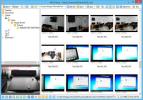Nyissa ki a képernyő-billentyűzetet a Windows 10 rendszerben, és bárhová mozgathatja
A képernyőn megjelenő billentyűzet Windows 10 esetén, ha engedélyezve van, a képernyő aljára van dokkolva. Indokolt, ha az aljára csatolják, figyelembe véve, hogy ez a legkönnyebb helyzet a beíráshoz, de ha úgy találja, hogy akadályba ütközik, különösen akkor, ha a képernyőt használja a képek kommentálásához vagy rajzolásához, akkor nem csak a billentyűzetet leválaszthatja a képernyő aljáról, hanem mozgathatja azt bárhol, mint. Itt van, hogyan.
Érintse meg a billentyűzet ikont a tálcán. A képernyőn megjelenő billentyűzeten érintse meg a bezárás melletti kis téglalap-téglalap-gombot.
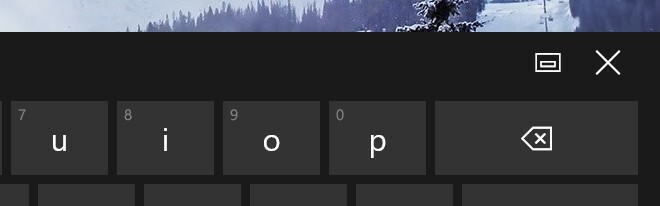
Ezzel kibontja a billentyűzetet. Az a gomb, amelyre kattintott / kattintott a kibontásához, megváltozik, jelezve, hogy a billentyűzetet ki nem húzták, és ha megérinti ezt az új gombot, akkor ismét ráillesztheti a képernyő aljára. A billentyűzet mozgatásához érintse meg / kattintson és tartsa lenyomva a mozgatás gombot (lent kiemelve), és húzza a billentyűzetet a képernyőn körül, bárhová kényelmesen használja.

A billentyűzet szabadon mozgatható, de csak a teljes értékű billentyűzet, a normál billentyűzet és az írásbeviteli panel nyitható és mozgatható. Ha az osztott billentyűzet-elrendezést használja, akkor nem oldhatja ki. Ezenkívül a billentyűzetet csak aljára lehet dokkolni, tehát amíg a kibontási lehetőség ott van, maga a dokkoló szolgáltatás korlátozott.
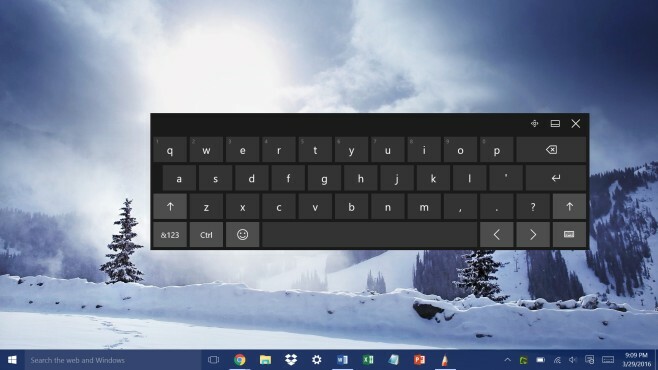
Mivel az írásbeviteli billentyűzet kikapcsolható is, akkor használhatja, ha a teljes billentyűzet elrendezésű billentyűzeteit kissé idegesítőnek találja, amikor többnyire képeket rajzol vagy kommentál. Ez egy nagyon jó alternatíva, amely a legkevesebb képernyő helyet foglalja el.
Keresés
Legutóbbi Hozzászólások
Figyelemmel kíséri és rögzíti az alkalmazottak tevékenységét a termelékenység növelése érdekében
Nehéz lehet kitalálni, ha alkalmazottaik elég termelékenyek-e. Easy...
A WinTrezur lehetővé teszi a fényképek titkosítását, és a kép beállítását jelszóként
Ha megosztja számítógépét a ház többi családtagjával, és olyan magá...
Több képernyő rögzítése egyszerre a Windows 10 rendszeren
A PC-képernyő rögzítése egyszerűbbé vált. Nagyon sok ilyen van alap...